网络打印机无法打印是什么原因 网络打印机无法打印解决
现代办公环境使用比较多的便是网络打印机,既方便连接也可以多台打印机之间共享打印。但有时候,我们会遇到“网络打印机无法打印”这样的故障情况。网络打印机无法打印是什么原因呢?本文将从几个常见原因入手,分析网络打印机无法打印的问题,并给到解决方法。

一、网络连接问题
原因分析:
网络打印机依赖于稳定的网络环境工作,一旦网络出现故障,如路由器设置错误、网络信号不稳定或断开,打印机与电脑之间的通信就会中断,导致无法正常打印。
解决方案:
1、检查网络连接:确保打印机和电脑都已正确连接到同一网络中,可以通过ping命令测试网络连通性。
2、重启路由器和打印机:简单有效的解决方法是重启路由器和打印机,重新建立网络连接。

3、更新网络设置:如果更改了网络设置(如更换了路由器),需要在打印机上更新网络配置,确保打印机能够识别新的网络环境。
二、驱动程序问题
原因分析:
驱动程序是计算机与硬件设备沟通的桥梁,如果驱动程序过时、损坏或不兼容,就可能造成打印机无法正常工作。
解决方案:
1、更新驱动程序:通过专业的打印机驱动软件“打印机卫士”下载并安装最新版本的驱动程序。详细步骤如下:

 好评率97%
好评率97%
 下载次数:4773665
下载次数:4773665
①、安装并打开-打印机卫士,然后点击“立即检测”;
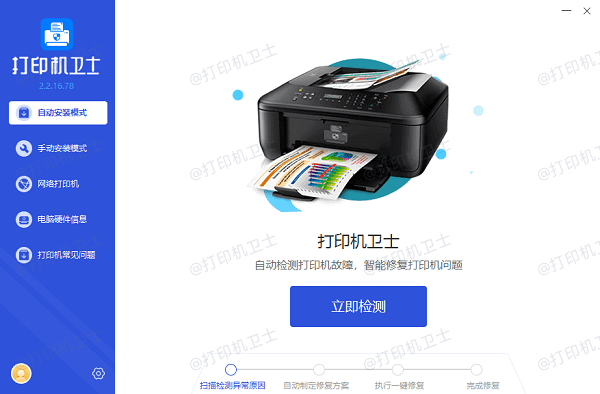
②、软件便会自动检测打印机型号匹配驱动以及检测打印机存在的问题;
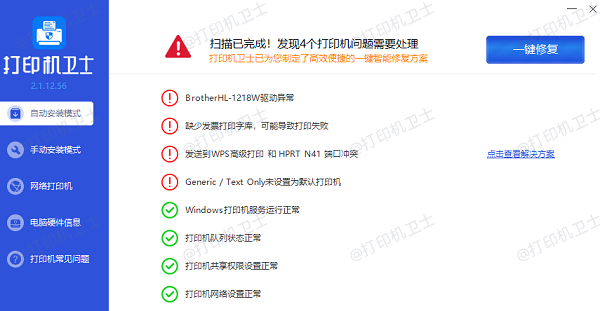
③、根据检测结果点击“一键修复”软件便会进行下载安装驱动,同时解决修复打印机问题。
2、重装驱动程序:卸载当前的驱动程序,然后重新安装,确保驱动程序的完整性和兼容性。
三、打印队列堵塞
原因分析:
当多个打印任务堆积在打印队列中,而没有得到及时处理时,就可能导致打印机暂时无法接受新的打印任务。
解决方案:
1、清理打印队列:在电脑的“设备和打印机”中找到目标打印机,右键选择“查看正在打印什么”,取消所有挂起的打印任务。
2、重启打印服务:通过控制面板进入“管理工具”下的“服务”,找到“Print Spooler”服务,停止后再重新启动。
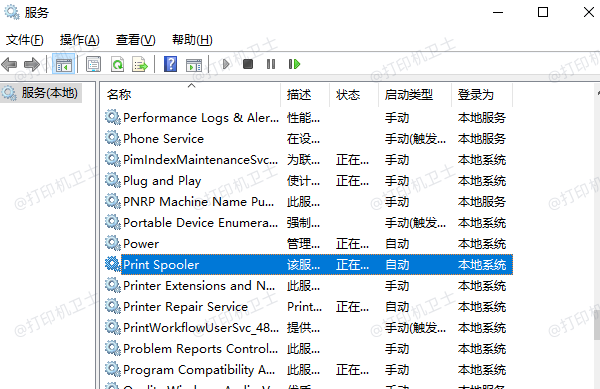
四、打印机硬件故障
原因分析:
打印机内部的硬件组件,如墨盒、硒鼓、传感器等出现问题,也会导致打印机无法正常工作。
解决方案:
1、检查耗材:确认墨盒或硒鼓是否安装正确,是否有足够的墨水或碳粉。
2、专业维修:对于更复杂的硬件故障,建议联系专业的维修人员进行检查和修复。
以上就是网络打印机无法打印是什么原因密码,网络打印机无法打印解决。如果有遇到打印机连接、共享、报错等问题,可以下载“打印机卫士”进行立即检测,只需要一步便可修复问题,提高大家工作和打印机使用效率。